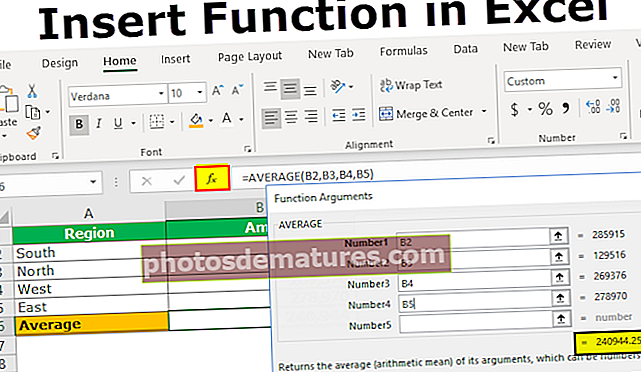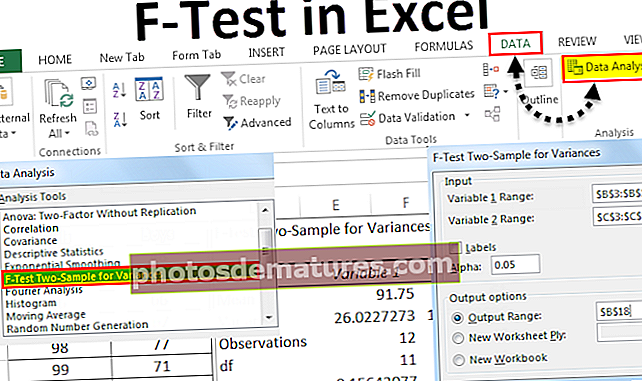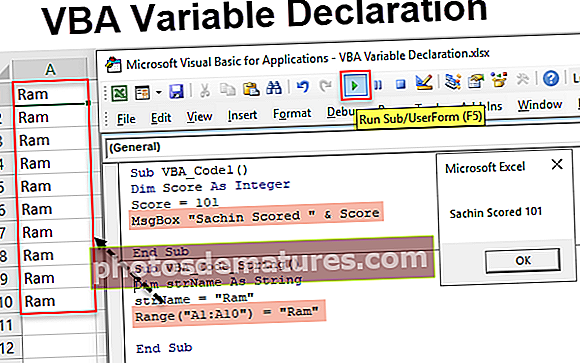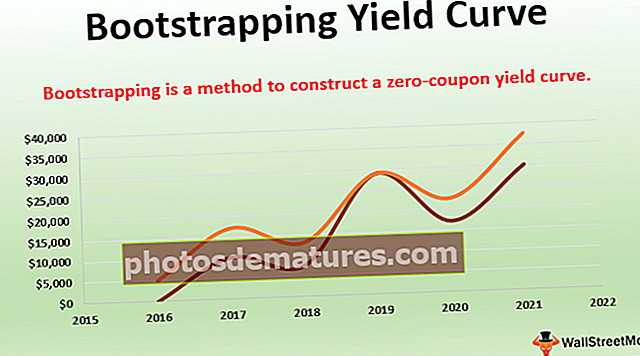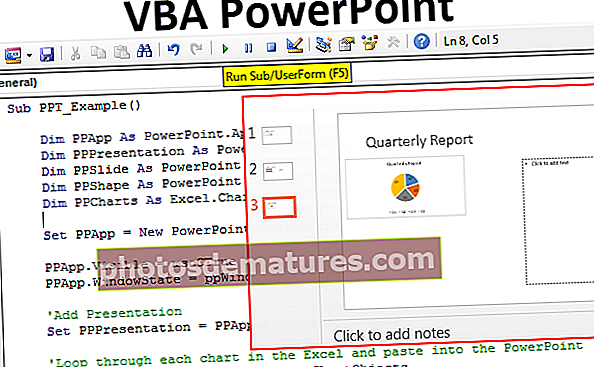ایکسل میں گولیوں کے پوائنٹس داخل کرنے کا طریقہ | اوپر 5 طریقے (مثال کے ساتھ)
ایکسل میں بلٹ پوائنٹس کیسے شامل کریں؟ (سرفہرست 5 طریقے)
ایکسل میں بلٹ پوائنٹس دراصل علامت ہیں جو فہرست کی شکل میں متن یا اعداد کی نمائندگی کے لئے استعمال ہوتے ہیں ، ہم ایکسل میں بلٹ پوائنٹس جیسے ALT + 7 داخل کرنے کے لئے مختلف کی بورڈ شارٹ کٹ استعمال کرسکتے ہیں جیسے ٹھوس بلٹ پوائنٹ کیلئے عددی کی بورڈ سے یا ہم ایکسل میں بلٹ پوائنٹ داخل کرنے کیلئے ترمیم والے ٹیب کا استعمال کرسکتے ہیں۔
ذیل میں ایکسل میں بلٹ پوائنٹس داخل کرنے کے لئے اوپر 5 طریقوں کی فہرست ہے
- کی بورڈ شارٹ کٹ استعمال کرنا
- علامت مینو کا استعمال کرنا
- ورڈ فائل سے ایک بلٹ لسٹ کاپی کرنا
- ایکسل فارمولہ کا استعمال
- کسٹم بلٹ پوائنٹس بنانا
اب آئیے مثال کے ساتھ ساتھ ہر طریق کار پر تفصیل سے تبادلہ خیال کریں
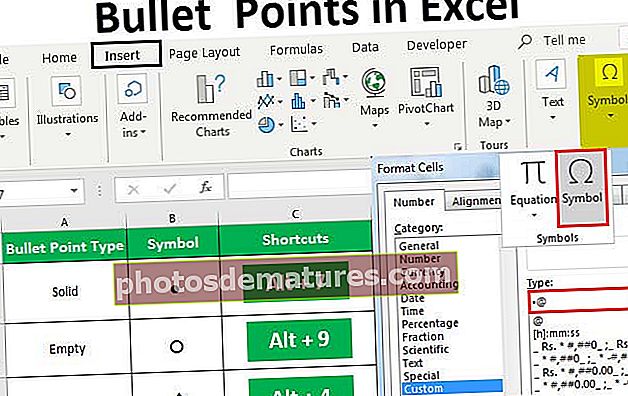
# 1 کی بورڈ شارٹ کٹ کا استعمال کرتے ہوئے بلٹ پوائنٹس داخل کرنا
بلیٹ پوائنٹ داخل کرنے کا تیز ترین طریقہ کی بورڈ شارٹ کٹ استعمال کرنا ہے۔
وہ سیل منتخب کریں جس میں آپ نقطہ داخل کرنا چاہتے ہیں ، پھر دبائیں Alt + 7 یا Alt + 0149 ٹھوس گولی کے ل.۔
بہت ساری مختلف قسم کی پسند کی گولی ہے جو ہم ایکسل میں داخل کرسکتے ہیں۔

گولی کو دوسرے خلیوں میں کاپی کرنے کے ل we ہم فل ہینڈل کو گھسیٹ سکتے ہیں کاپی یہ خلیوں کے ساتھ ساتھ

وہ خلیات جو ملحق نہیں ہیں ، ہم گولی کا استعمال کرتے ہوئے کاپی کرکے اس میں بلٹ پوائنٹ کاپی کر سکتے ہیں Ctrl + C اور دبائیں Ctrl + V تاکہ کاپی شدہ گولی چسپاں کر سکیں۔
# 2 سمبل مینو کا استعمال کرتے ہوئے ایکسل سیل میں بلٹ پوائنٹ شامل کرنا
اگر آپ کے پاس نہیں ہے نمپڈ یا کلیدی مجموعہ یاد نہیں ، علامت مینو کا استعمال گولی پوائنٹس داخل کرنے کا تیز ترین طریقہ ہے۔
- مرحلہ نمبر 1: پر کلک کریں ٹیب داخل کریں ، پھر منتخب کریں علامتوں کا گروپ آخر میں اور پر کلک کریں

- مرحلہ 2: ایک علامت ڈائیلاگ باکس اسکرین پر ظاہر ہوگا

- مرحلہ 3: وہ سیل منتخب کریں جس میں آپ بلٹ پوائنٹ داخل کرنا چاہتے ہیں۔
- مرحلہ 4: اس علامت پر کلک کریں جس کا استعمال آپ کسی بلٹ پوائنٹ کے لئے کرنا چاہتے ہیں۔

- مرحلہ 5: پر کلک کریں داخل کریں داخل کرنے کے لئے بٹن.

اب چونکہ منتخب کردہ سیل میں علامت ڈال دی جائے گی۔
# 3 ورڈ فائل سے ایک بلٹ لسٹ کاپی کرنا
فرض کریں کہ ہم نے ورڈ میں پہلے ہی گولیوں کی فہرست تیار کرلی ہے ، ہم تمام فہرستوں کو کاپی کرسکتے ہیں اور اسے ایکسل میں چسپاں کرسکتے ہیں۔
- مرحلہ نمبر 1: بس ، لفظ میں گولی کی فہرست منتخب کریں۔

- مرحلہ 2: اس کی کاپی کرنے کے لئے Ctrl + C دبائیں۔

- مرحلہ 3: وہ سیل منتخب کریں جس میں آپ بلٹ پوائنٹ کو ایکسل میں داخل کرنا چاہتے ہیں۔
- مرحلہ 4: لسٹ چسپاں کرنے کے لئے Ctrl + V دبائیں۔ یہ تمام فہرستوں کو گولیوں کے ساتھ ساتھ چسپاں کردے گا۔


# 4 ایکسل سیل میں بلٹ پوائنٹس داخل کرنا ایکسل فارمولہ کا استعمال کرتے ہوئے
فرض کیج the ، ہم ایک ہی وقت میں متعدد گولیوں کے نکات داخل کرنا چاہتے ہیں ، ہم استعمال کرسکتے ہیں CHAR ایکسل میں فنکشن.
CHAR فنکشن مخصوص کردار کو کمپیوٹر کے ذریعہ استعمال کردہ چارٹروں کے ایک سیٹ پر مبنی لوٹائے گا۔
جیسا کہ ہم نے اوپر دیکھا ہے کہ کوڈ 0149 گول بھری ہوئی گولی کے لئے استعمال ہوتا ہے۔ تو یہاں یہ CHAR فارمولے کے ساتھ ہے:
- مرحلہ نمبر 1: وہ خلیے منتخب کریں جہاں آپ گولی بھرنا چاہتے ہیں۔
- مرحلہ 2: لکھنا = CHAR تقریب

- مرحلہ 3: نمبر لکھیں 149, پھر راؤنڈ بریکٹ کو بند کریں اور enter بٹن دبائیں۔

# 5 ایکسل میں کسٹم بلٹ پوائنٹس بنانا
کسٹم نمبر کی شکل آپ کو بار بار بلٹ پوائنٹس داخل کرنے میں دشواری سے بچانے میں مدد دے گی اور بلٹ پوائنٹس کو خود بخود داخل کرنے میں آپ کی مدد کرے گی۔
آئیے دیکھتے ہیں کہ یہ کسٹم بلٹ فارمیٹ کام کرتا ہے:
- مرحلہ نمبر 1: وہ سیل منتخب کریں جہاں آپ بلٹ پوائنٹ داخل کرنا چاہتے ہیں۔
- مرحلہ 2: منتخب کریں خلیوں کو فارمیٹ کریں سیاق و سباق کے مینو سے ، ماؤس کے دائیں بٹن پر کلک کرکے یا دبائیں Ctrl + 1۔
- مرحلہ 3: منتخب کریں نمبر ٹیب اور زمرہ سے کسٹم پر کلک کریں۔

- مرحلہ 4: ٹائپ ٹیکسٹ باکس کے تحت "بلٹ پوائنٹ" لکھیں یا Alt + 7 اور ٹیکسٹ پلیس ہولڈر کے بطور ‘@’ لکھیں۔

- مرحلہ 5: پھر ٹھیک ہے پر کلک کریں ، یہ سیل میں بلٹ پوائنٹ کو شامل کرے گا۔
یاد رکھنے والی چیزیں
- کچھ مسائل کی اہم خصوصیات کو ظاہر کرنے کے لئے بلٹ پوائنٹس کا استعمال کیا جاتا ہے۔
- اس وقت استعمال کیا جاتا ہے جب فہرست کا حکم اہم نہیں ہوتا ہے۔